Betulkan: Tamat Masa Antara Muka Permulaan Perang Dunia 3
Dalam artikel ini, kami akan cuba menyelesaikan masalah Tamat Masa yang dihadapi oleh pemain Perang Dunia 3 dalam permainan.

Pemain Perang Dunia 3 menghadapi masalah "Tamat masa" semasa permainan, menyekat akses mereka kepada permainan. Jika anda menghadapi masalah sedemikian, anda boleh mencari penyelesaian dengan mengikut cadangan di bawah.
Apakah itu Tamat Masa Antara Muka Permulaan Perang Dunia 3?
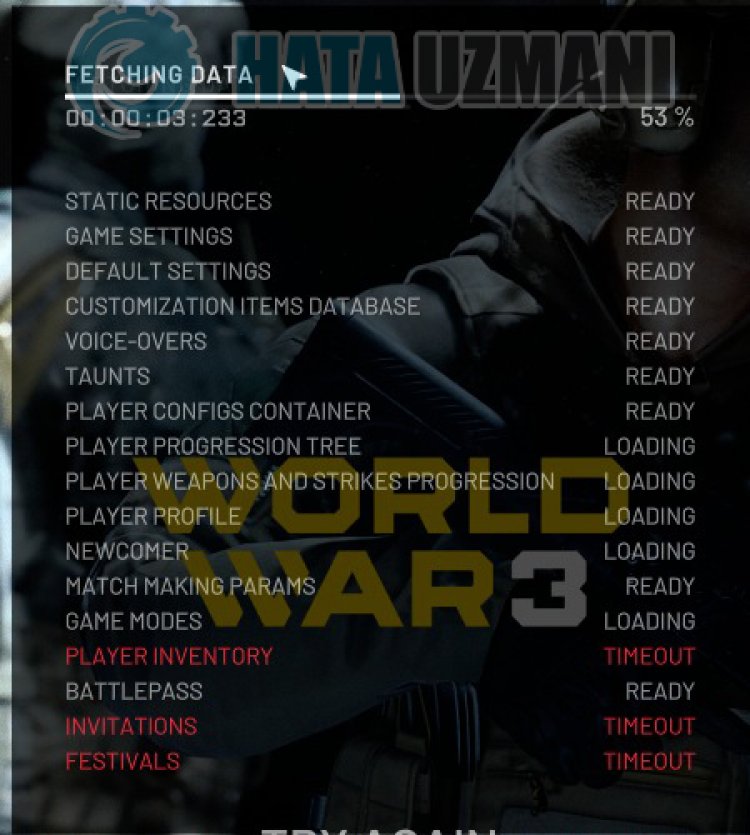
Isu ini boleh berlaku atas banyak sebab, menyekat akses kepada permainan. Punca umum masalah ini boleh disenaraikan seperti berikut.
- Fail mungkin tidak boleh dibaca.
- Program Steam mungkin meminta keistimewaan pentadbir.
- Fail permainan mungkin rosak atau hilang.
- Pelayan permainan mungkin tidak berfungsi atau dalam penyelenggaraan.
Kami menerangkan perkara yang boleh menyebabkan ralat yang kami hadapi ini. Sekarang mari dapatkan maklumat tentang cara menyelesaikan masalah dengan mengikuti langkah di bawah.
Cara Membaiki Perang Dunia 3 Memulakan Masa Antara Muka
Kami boleh menyelesaikan masalah dengan mengikut cadangan di bawah untuk membetulkan ralat ini.
1-) Mulakan semula Steam
Beberapa masalah yang berlaku dalam program Steam boleh menyebabkan ralat sedemikian. Pengguna yang menghadapi ralat sedemikian mendapati bahawa mereka tidak menghadapi ralat ini lagi jika mereka menutup sepenuhnya dan memulakan semula program Steam sebelum menjalankan permainan Perang Dunia 3.
Tutup program Steam sepenuhnya dengan bantuan pengurus tugas dan buka semula. Kemudian jalankan Perang Dunia 3 sekali lagi untuk melihat sama ada isu itu berterusan.
2-) Jalankan Steam sebagai Pentadbir
Hakikat bahawa program Steam tidak berjalan sebagai pentadbir boleh menyebabkan banyak ralat. Jika kebenaran untuk memasang fail pada storan tidak dibenarkan, menjalankannya sebagai pentadbir akan membantu kami menyelesaikan masalah ini.
- Klik kanan pada program Steam pada desktop.
- Bukanya dengan mengklik "Jalankan sebagai pentadbir" dalam senarai yang disenaraikan.

3-) Sahkan Integriti Fail Permainan
Kami akan mengesahkan integriti fail permainan dan mengimbas serta memuat turun sebarang fail yang hilang atau salah. Untuk ini;
- Buka program Steam.
- Buka menu pustaka.
- Klik kanan pada permainan "Perang Dunia 3" di sebelah kiri dan buka tab "Properti".
- Buka menu "Fail Tempatan" di sebelah kiri skrin yang terbuka.
- Klik pada butang "Sahkan integriti fail permainan" dalam menu Fail Tempatan yang kami temui.
Selepas proses ini, muat turun akan dilakukan dengan mengimbas fail permainan yang rosak. Selepas proses selesai, cuba buka permainan semula.
4-) Kemas kini Steam
Hakikat bahawa aplikasi Steam tidak dikemas kini mungkin menyebabkan kami menghadapi ralat sedemikian. Untuk ini, kita boleh mencapai penyelesaian masalah dengan mengemas kini aplikasi Steam.
- Jalankan aplikasi Steam.
- Klik pada "Stim" di bahagian atas sebelah kiri.
- Klik pada "Semak Kemas Kini Pelanggan Steam" dalam senarai yang disenaraikan.
Selepas proses ini, aplikasi Steam akan menyemak kemas kini. Jika ia tidak terkini, ia akan menggesa anda untuk melaksanakan permintaan kemas kini baharu dengan memberi amaran kepada anda. Selepas mengemas kini aplikasi Steam, anda boleh menyemak sama ada masalah berterusan.
6-) Lumpuhkan Pilihan Tindanan Dalam Permainan
Kami boleh menghapuskan masalah dengan melumpuhkan tindanan dalam permainan, yang menyebabkan permainan berjalan secara umum.
Jika anda pengguna Nvidia:
- Jalankan aplikasi GeForce Experience.
- Klik ikon tetapan di penjuru kanan sebelah atas.
- Lumpuhkan pilihan "Tindanan Dalam Permainan" pada skrin yang terbuka, jika ia didayakan.
Jika anda pengguna Steam:
- Jalankan aplikasi Steam.
- Klik pada "Stim" di penjuru kiri sebelah atas.
- Klik pilihan "Dalam Permainan" di sebelah kiri skrin yang membuka dan melumpuhkan pilihan "Dayakan Antara Muka Stim Semasa Dalam Permainan".li>
Proses ini akan sah untuk semua permainan yang dijalankan di Steam. Jika anda hanya mahu menggunakannya pada permainan Perang Dunia 3:
- Buka menu pustaka.
- Buka menu "Properti" dengan mengklik kanan pada permainan "Perang Dunia 3" di sebelah kiri.
- Lumpuhkan pilihan "Dayakan Antara Muka Stim Semasa Permainan" dalam menu umum skrin yang terbuka.
Selepas melakukan operasi ini, jalankan permainan dan semak sama ada masalah berterusan.
7-) Cipta Pelabuhan Peribadi untuk Perang Dunia 3
Jika tiada cadangan di atas berfungsi untuk anda, kami boleh menyelesaikan masalah dengan menetapkan port yang dikonfigurasikan untuk Perang Dunia 3.
- Dalam skrin carian mula, taip "Windows Defender Firewall" dan bukanya.
- Klik pada "Tetapan Terperinci" di sebelah kiri skrin yang terbuka.
- Klik pada pilihan "Peraturan Masuk" di sebelah kiri tetingkap yang terbuka dan klik pada pilihan "Peraturan Baharu" di sebelah kanan.
- Pilih pilihan "Port" dalam tetingkap baharu yang terbuka dan klik butang "Seterusnya".
- Selepas proses ini, pilih pilihan "TCP" dan taip port yang akan kami tinggalkan di bawah dalam kotak dan klik butang "Seterusnya".
- 27015-27030, 27036-27037
- Kemudian pilih pilihan "Benarkan Sambungan", tekan butang "Seterusnya", tetapkan tiga pilihan seperti yang dipilih dan klik "Seterusnya " butang .
- Kemudian, berikan nama port tempat kami melakukan proses pemasangan dan tekan butang "Selesai".
Dalam proses ini, kami telah menambah peraturan baharu pada port TCP. Dalam tindakan seterusnya, mari kita tamatkan proses kita dengan menyambungkan port UDP.
- Kemudian tambahkan peraturan baharu sekali lagi dan pilih "Port" dan klik butang "Seterusnya".
- Selepas proses ini, pilih pilihan "UDP" dan taipkan port yang akan kami tinggalkan di bawah dalam kotak dan klik butang "Seterusnya".
- 4380, 27000-27031, 27036
- Kemudian pilih pilihan "Benarkan Sambungan", tekan butang "Seterusnya", tetapkan tiga pilihan seperti yang dipilih dan klik "Seterusnya " butang .
- Kemudian, berikan nama port tempat kami melakukan proses pemasangan dan tekan butang "Selesai".
Selepas proses ini, jalankan Perang Dunia 3 dan semak sama ada isu itu berterusan.
8-) Semak Pelayan
Penyelenggaraan permainan pembangun permainan boleh menyebabkan masalah sedemikian. Untuk ini, kita boleh memahami apa yang menyebabkan masalah dengan menyemak pelayan. Sudah tentu, bukan sahaja disebabkanoleh penyelenggaraan permainan, tetapi juga ranap pelayan mungkin menyebabkan kami menghadapi masalah ini.
Kami boleh memantau pelayan permainan Perang Dunia 3 menggunakan tapak DownDetector untuk menyemak.
Semak Pelayan daripada Halaman Status DownDetector.
Kami boleh menyemak pelayan dengan mengakses pautan yang kami tinggalkan di atas. Anda boleh melihat pelayan atau penyelenggaraan lain dengan menyemak halaman Twitter tempat pembangun permainan Perang Dunia 3 sedang berkongsi supaya kami boleh menyemak penyelenggaraan pelayan dengan serta-merta.
Semak Akaun Rasmi Twitter Perang Dunia 3.
Ya, kawan-kawan, kami telah menyelesaikan masalah kami di bawah tajuk ini. Jika masalah anda berterusan, anda boleh bertanya tentang ralat yang anda hadapi dengan memasukkan platform FORUM kami.
![Bagaimana untuk Membetulkan Ralat Pelayan YouTube [400]?](https://www.hatauzmani.com/uploads/images/202403/image_380x226_65f1745c66570.jpg)

















